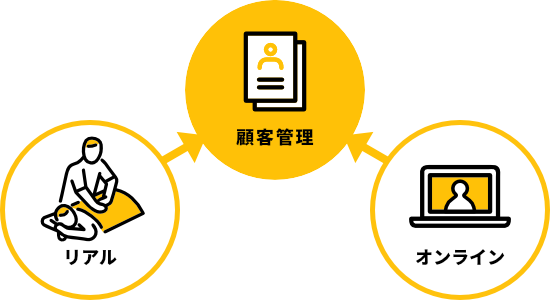営業時間:平日 9:00〜18:00(土日祝休)
- ホーム
- リウムスマイル!ホム育ブログ
- ホームページの作り方
- カレンダーに1年分の定休日データを簡単に追加する方法
カレンダーに1年分の定休日データを簡単に追加する方法
2016/01/25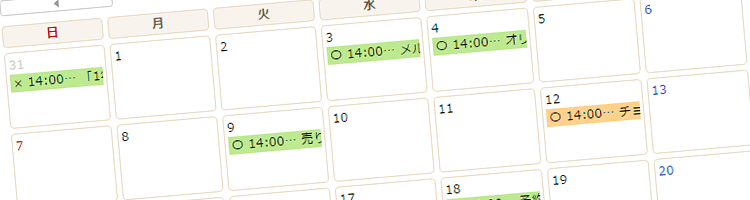
2016年、新しい年になりもうすぐ1ヶ月が過ぎようとしていますが、ホームページのカレンダーの調整はお済みですか?
- ホームページにカレンダーは表示してるけど使ってないわ・・・
- カレンダーデータってどうやって追加するの?
- え?カレンダー機能なんてあるの?
という方のために、今日はカレンダー機能の簡単な紹介と、1年分の定休日データを簡単に追加する方法をご紹介します!
リウムスマイル!のカレンダー機能のご紹介
リウムスマイル!のカレンダー機能は、定休日やイベントのデータを追加することはもちろん、予約フォームと連携した空き状況を自動表示でき、予約受付もできる高機能カレンダー機能です。
また、リウムスマイル!で作成したカレンダーを、作成したデータもそのままアメブロなどの外部ブログに表示させることもできちゃいます。
予約フォームと連携させていると、外部ブログからご予約いただくことも簡単になり、大変便利な機能です!
カレンダーを使ってできること、操作方法までを詳しくご紹介したページはこちらをご覧ください。
1年分の定休日データを簡単に追加する方法
それでは、さっそくカレンダーに1年分の定休日データを追加してみましょう。
-
管理画面にログイン後、上部オレンジ色の[ホームページ]タブ-[カレンダー一覧]-[カレンダーイベントデータ表示・編集]の順にクリック
※ホームページにカレンダーを表示させている方は、プレビュー画面でカレンダーの右上の鉛筆アイコンをクリック
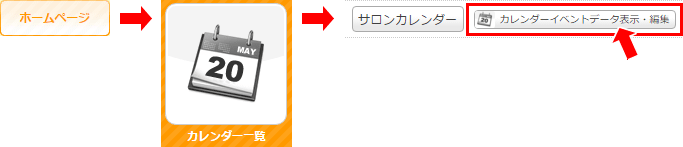
-
日付の右上の[+]アイコンをクリック
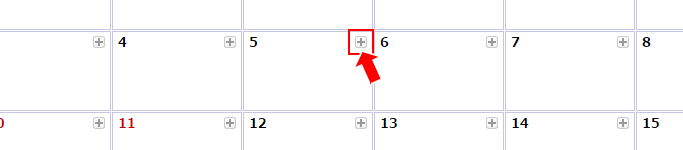
-
「カレンダー上のイベントデータをクリックした時の動作」は「概要・詳細を表示する」を選択

-
「タイトル」に「定休日」と入力
-
ページ最下部の[保存]をクリック
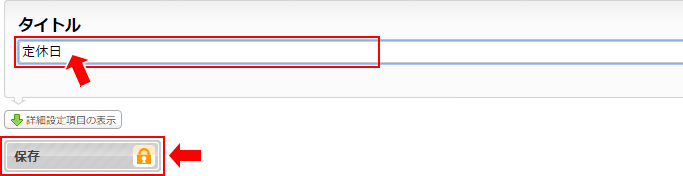
これで、1日分の「定休日」データができました。
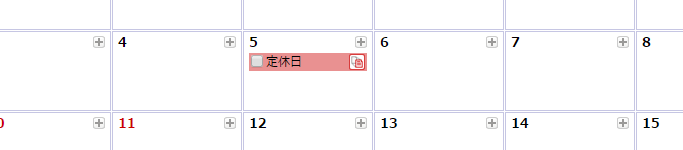
次は、このデータをコピーして、1年分の定休日を登録していきます。
-
上記操作で作成した「定休日」のデータをマウスでクリックしながら、違うマスへ移動し、マウスを離す
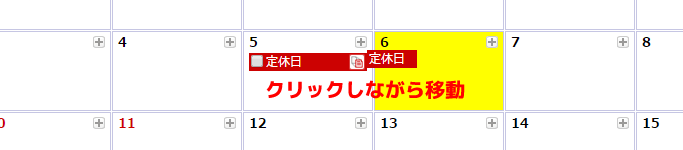
-
「コピー」を選択
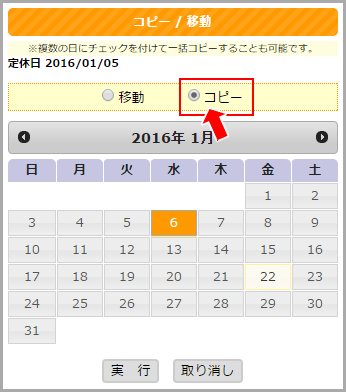
-
定休日のデータを追加したい日にちをクリック
※間違えてクリックした場合、もう1度クリックすると解除されます
月移動は、カレンダー上部灰色の年月表示の左右の矢印アイコンをクリック

-
1年分の定休日を選択できたら、下部[実行]ボタンをクリック
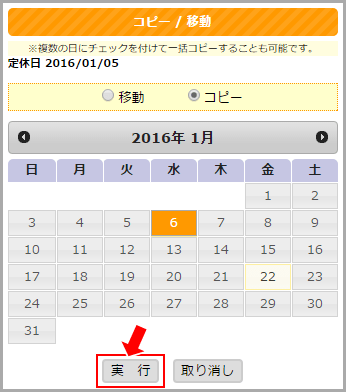
以上の作業で、カレンダーに1年分の定休日データを追加することができます。
1つデータを作成すれば、あとはコピーしてデータを複製するだけ!
簡単でしょう〜?
年始の今、ぜひ設定してカレンダーを活用してくださいね!
カレンダーをホームページに設置していない方はまずこちらをご覧くださいね!
予約カレンダー使いこなし講習会のお知らせ
また、リウムでは有料となりますが、このカレンダー機能を使いこなしていただき、予約管理までを簡単にできるようになるための講習会もおこなっております。
ご参加お待ちしておりまーす!!
予約カレンダー使いこなし講習会の日程・お申込み
▼2016/01/29(金)14:00〜16:00
2016/01/29(金)の予約カレンダー使いこなし講習会に申し込む
▼2016/02/18(木)14:00〜16:00
2016/02/18(木)の予約カレンダー使いこなし講習会に申し込む
▼2016/03/15(火)14:00〜16:00
2016/03/15(火)の予約カレンダー使いこなし講習会に申し込む
-
 【セミナー開催レポ】お客様感謝としての顧客フォロー体制構築
2025/08/15(金)にホム育気づきサロンの集客卒業12領域セミナー「お客様感謝としての顧客フォ
【セミナー開催レポ】お客様感謝としての顧客フォロー体制構築
2025/08/15(金)にホム育気づきサロンの集客卒業12領域セミナー「お客様感謝としての顧客フォ
-
 りうまーカンファレンス2025in大阪 開催のお知らせ ★会場案内追記★
リウムスマイル!ユーザー大交流会 開催!リウムスマイル!をご利用のりうまーの皆様、いつもありがとうご
りうまーカンファレンス2025in大阪 開催のお知らせ ★会場案内追記★
リウムスマイル!ユーザー大交流会 開催!リウムスマイル!をご利用のりうまーの皆様、いつもありがとうご
-
 【歴史セミナーレポ】僕たちの当たり前を産んだ「フランス革命らへん」
2025/09/17(水)に起業家の教養セミナー れきしのとびら「僕たちの当たり前を産んだフランス革
【歴史セミナーレポ】僕たちの当たり前を産んだ「フランス革命らへん」
2025/09/17(水)に起業家の教養セミナー れきしのとびら「僕たちの当たり前を産んだフランス革
-
 【セミナーレポ】集客の加速安定装置・リード獲得育成の仕組化
2025/09/19(金)に「集客の加速安定装置・リード獲得育成の仕組化」オンラインセミナーを開催し
【セミナーレポ】集客の加速安定装置・リード獲得育成の仕組化
2025/09/19(金)に「集客の加速安定装置・リード獲得育成の仕組化」オンラインセミナーを開催し
-
 【セミナーレポ】サービスの限界を超える「新収益」を考える
2025/10/17(金)に「サービスの限界を超える「新収益」を考える」オンラインセミナーを開催しま
【セミナーレポ】サービスの限界を超える「新収益」を考える
2025/10/17(金)に「サービスの限界を超える「新収益」を考える」オンラインセミナーを開催しま
-
 【セミナーレポ】集客卒業のための強いコミュニティ設計と運営
2025/11/20(金)に、ホム育気づきサロンの集客卒業セミナー「集客卒業のための強いコミュニティ
【セミナーレポ】集客卒業のための強いコミュニティ設計と運営
2025/11/20(金)に、ホム育気づきサロンの集客卒業セミナー「集客卒業のための強いコミュニティ